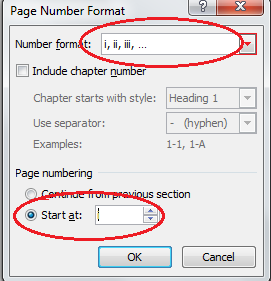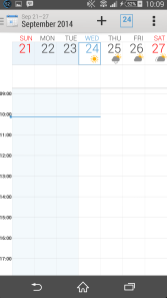program MEGA, (Moleculer Evolutionery Genetics Analysis) merupakan program untuk membantu menganalisis gen, DNA, kromosom, ataupun protein pada berbagai organisme, sehingga dapat disusun kesamaan dan perbedaan materi tersebut pada organisme, serta kedekatan kekerabatan antar spesies dengan penyusunan pohon phylogenetik. Penggunaan Gen Bank NCBI dan Program MEGA akan sangat membantu dalam pembuatan karya ilmiah seperti skripsi dan lainnya.
Tujuan dari perangkat lunak MEGA adalah untuk memberikan alat untuk mengeksplorasi, menemukan, dan menganalisis urutan DNA dan protein dari evolusi perspektif. Versi pertama dikembangkan untuk komputasi terbatas sumber daya yang tersedia pada komputer pribadi rata-rata di awal 1990-an.
MEGA juga termasuk penjelajah matriks dan filogenik jarak dan sebagai modul grafis canggih untuk representasi visual data masukan dan output hasil. Fitur-fitur ini, yang kita bahas dibawah ini, selain mengatur MEGA lain urutan program analisis komparatif. Seperti versi sebelumnya, MEGA dirancang khusus untuk mengurangi waktu dibutuhkan untuk tugas-tugas biasa dalam analisis data dan untuk menyediakan metode statistik analisis genetik molekuler evolusi dalam komputasi mudah digunakan meja kerja.
Pohon filogenetik dibuat untuk memvisualisasikan hubungan evolusi diantara berbagai spesies atau benda-benda lain. Pohon filogenetik yang berupa diagram bercabang-cabang ini dapat dikonstruksi berdasarkan kesamaan atau perbedaan sifat fisik atau genetik seperti sekuen DNA, sekuen asam amino (protein), pola pemotongan enzim restriksi, ukuran allel pada analisa microsatellite, dan lain-lain. Dalam artikel ini kita akan membuat pohon filogenetik berdasarkan sekuen DNA gen 16S ribosomal RNA dari bakteri-bakteri
berikut merupakan hasil pembuatan pohon filogeni menggunakan MEGA:
gambar diatas berdasarkan enzim hidrolase sari 4 speies yang berbeda